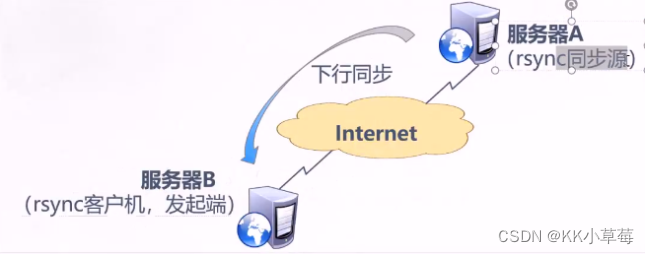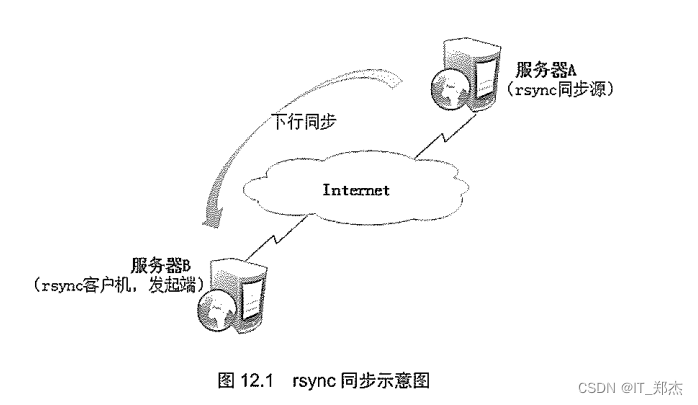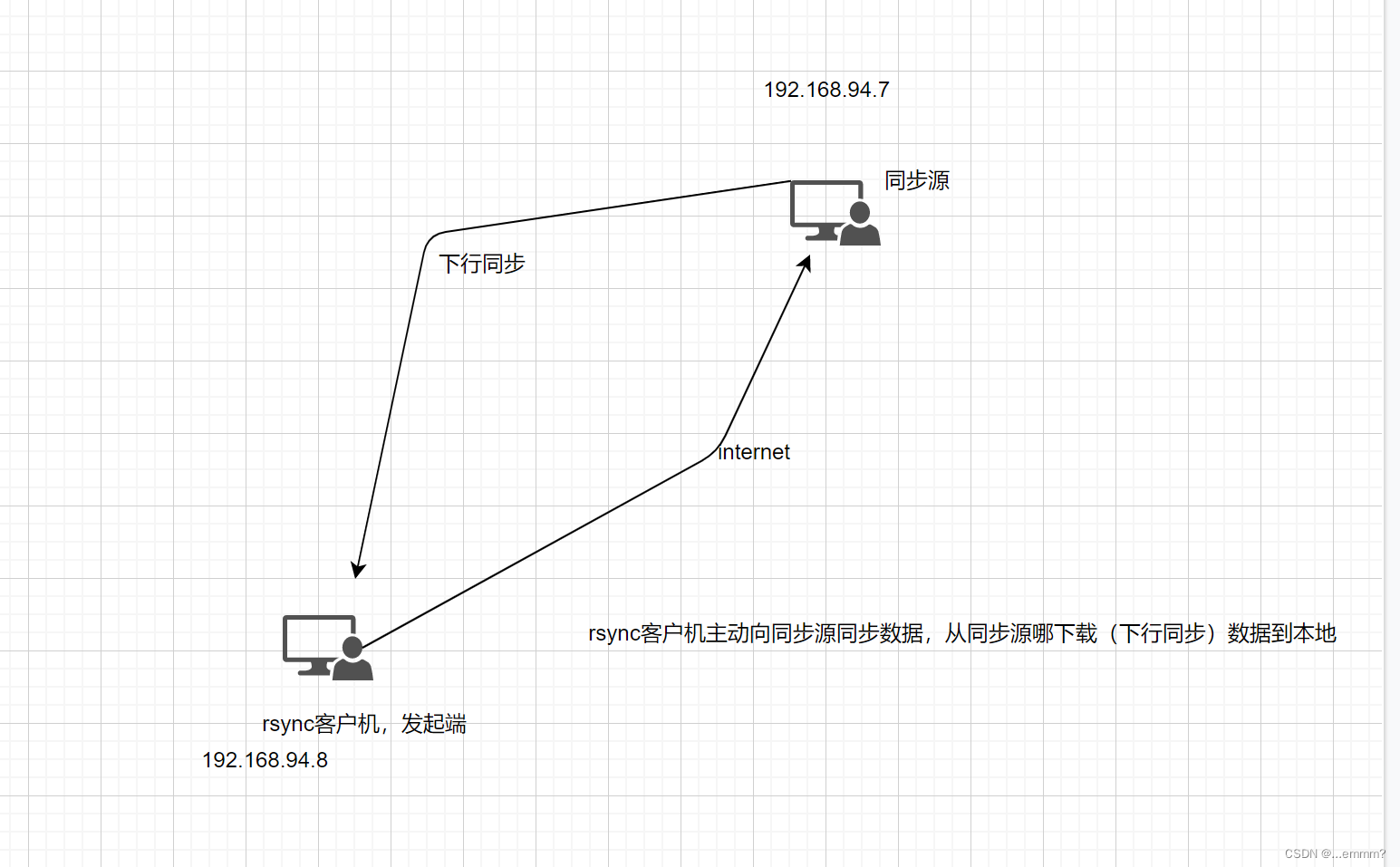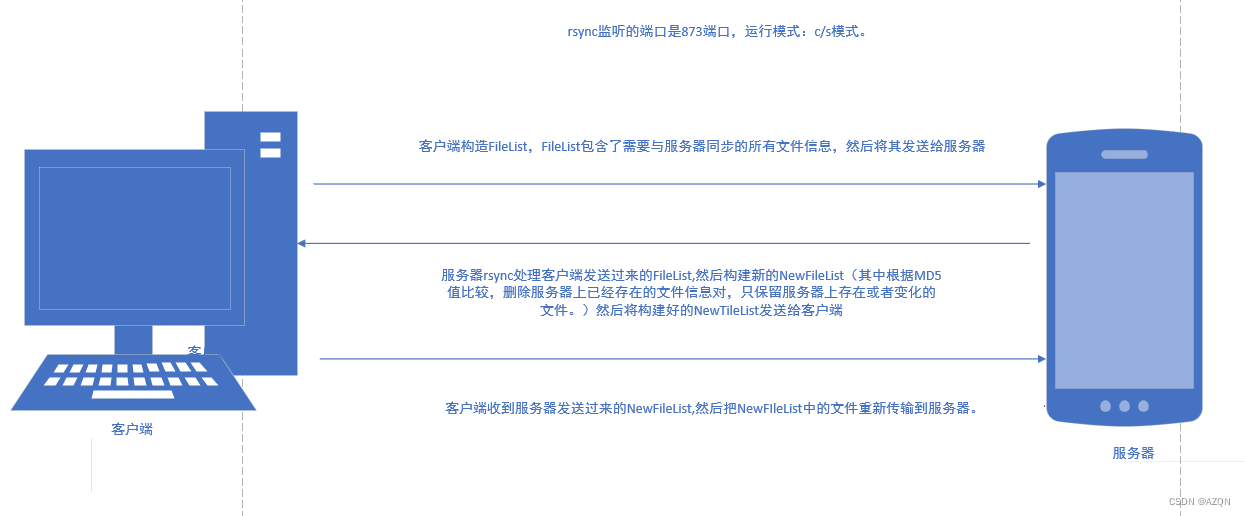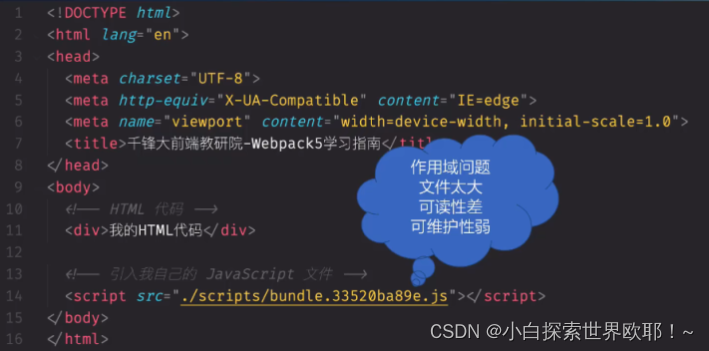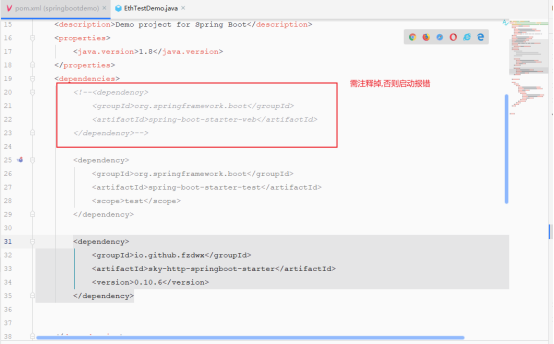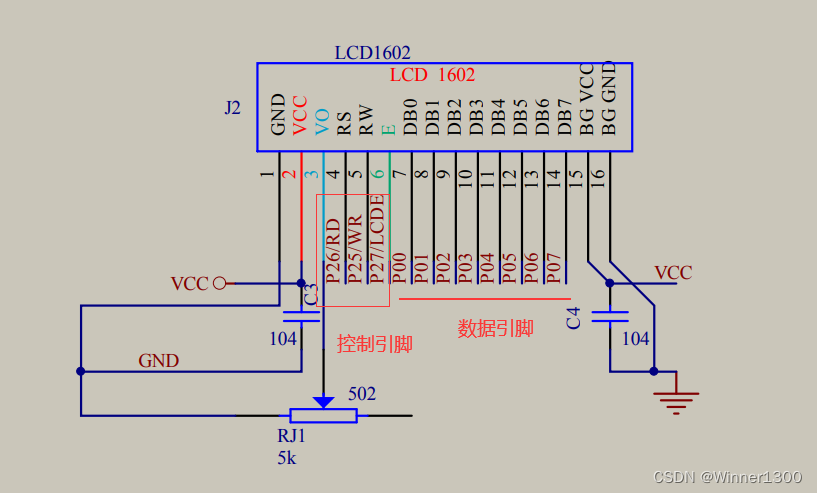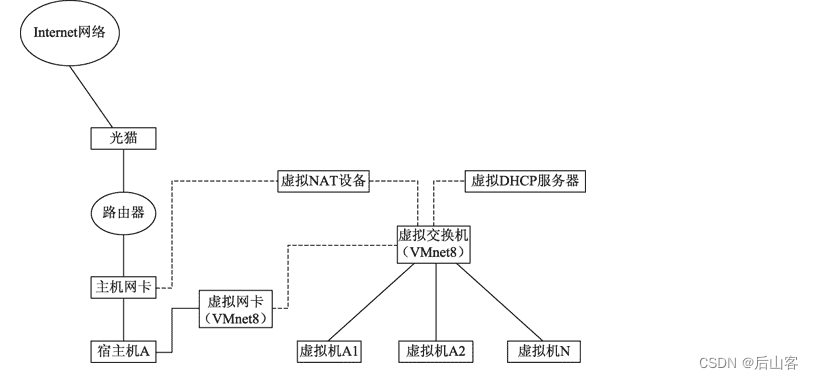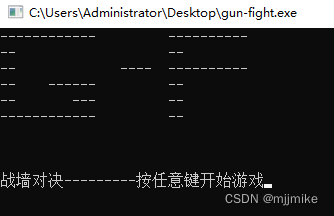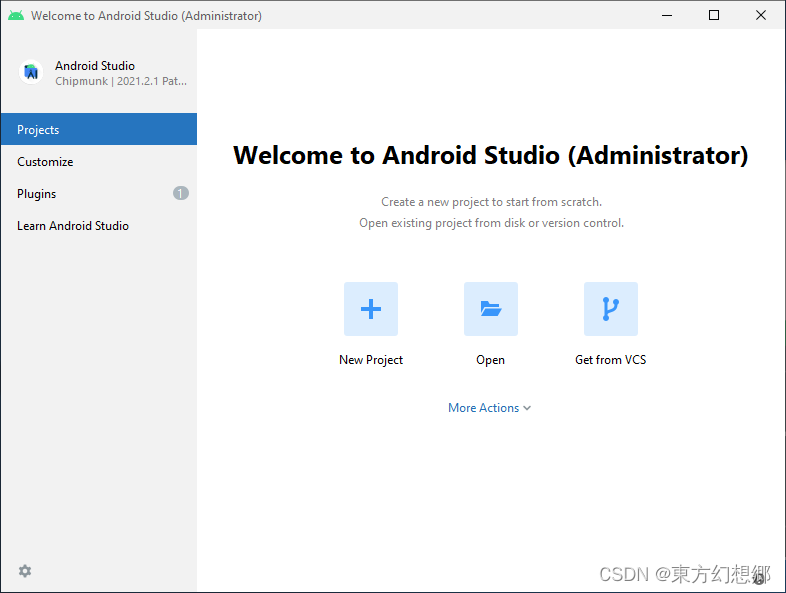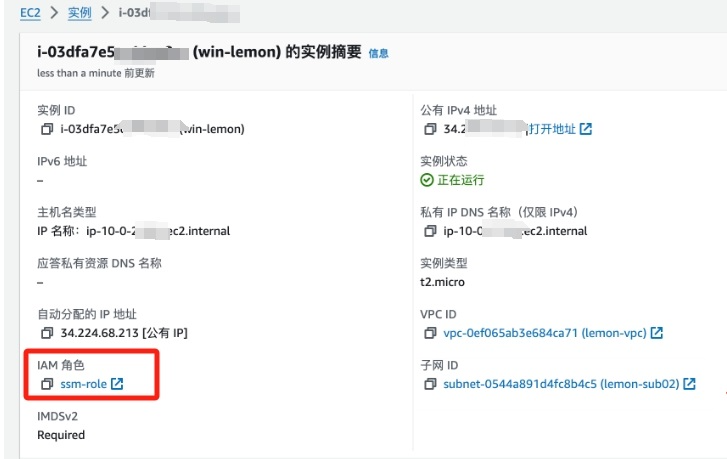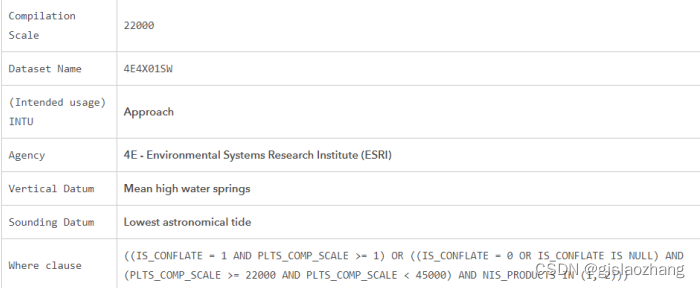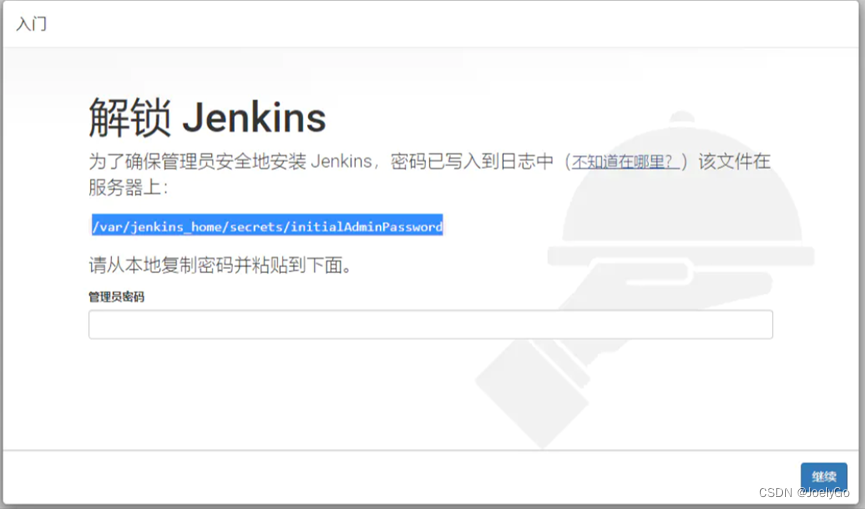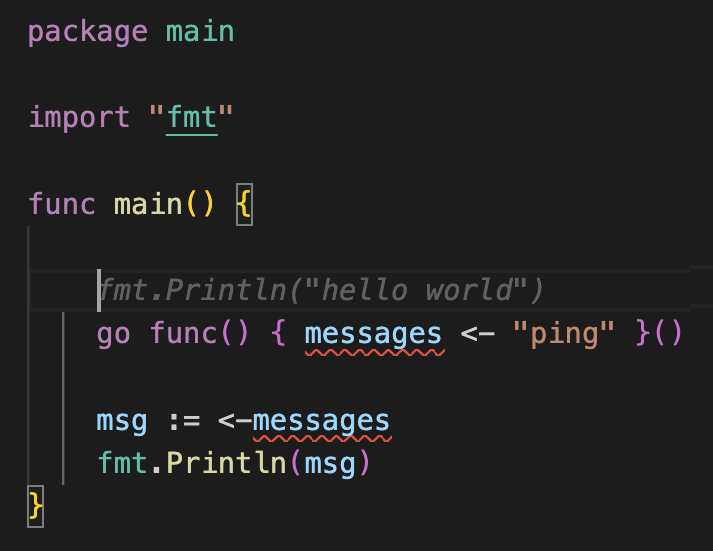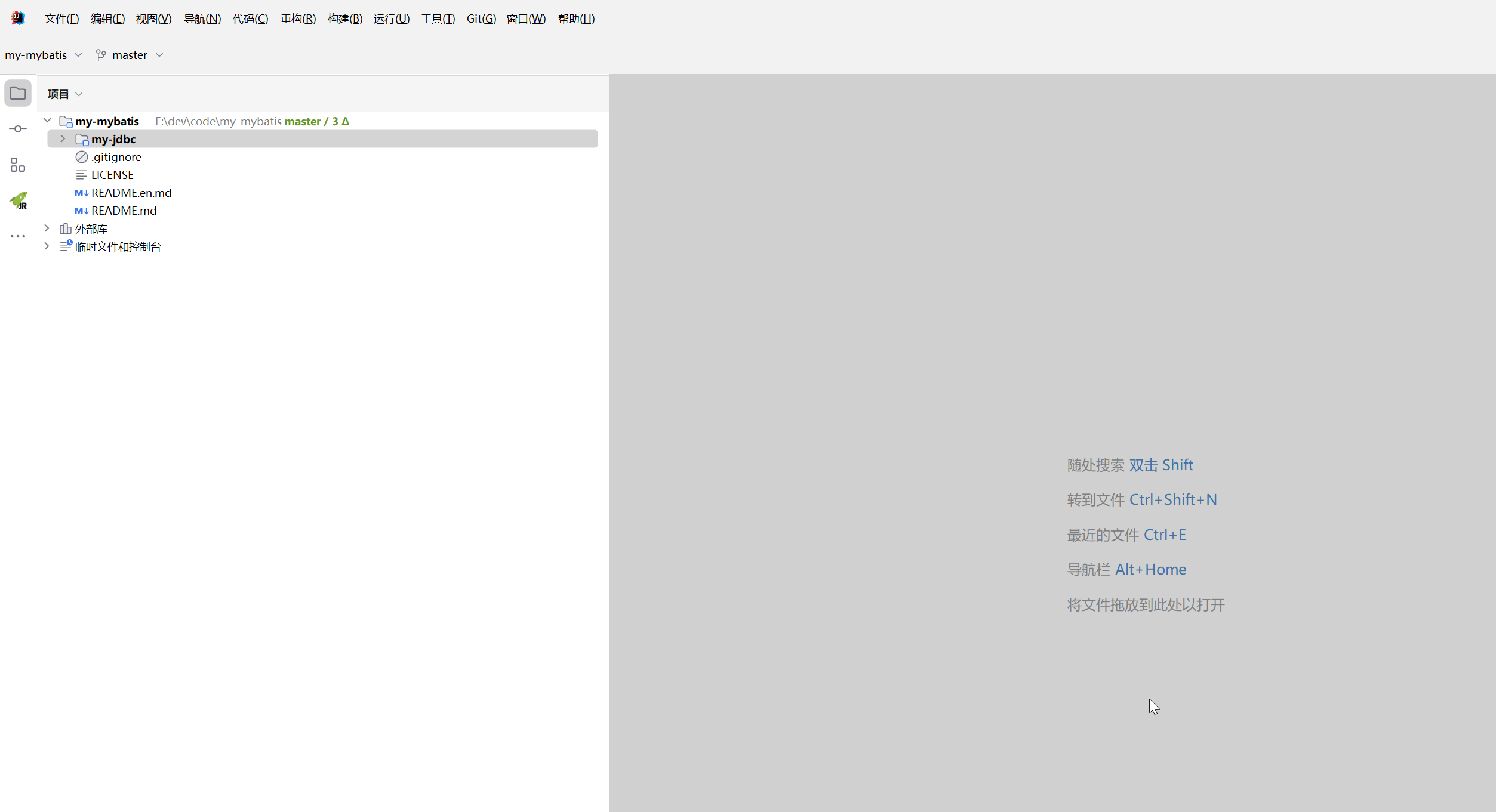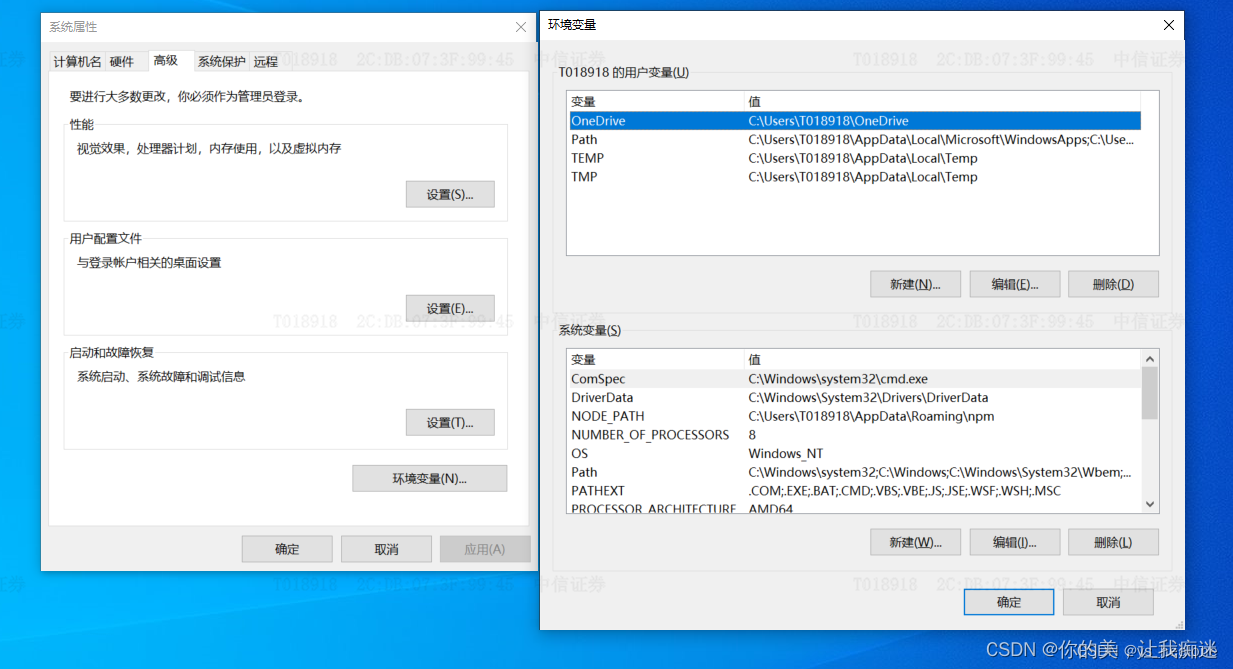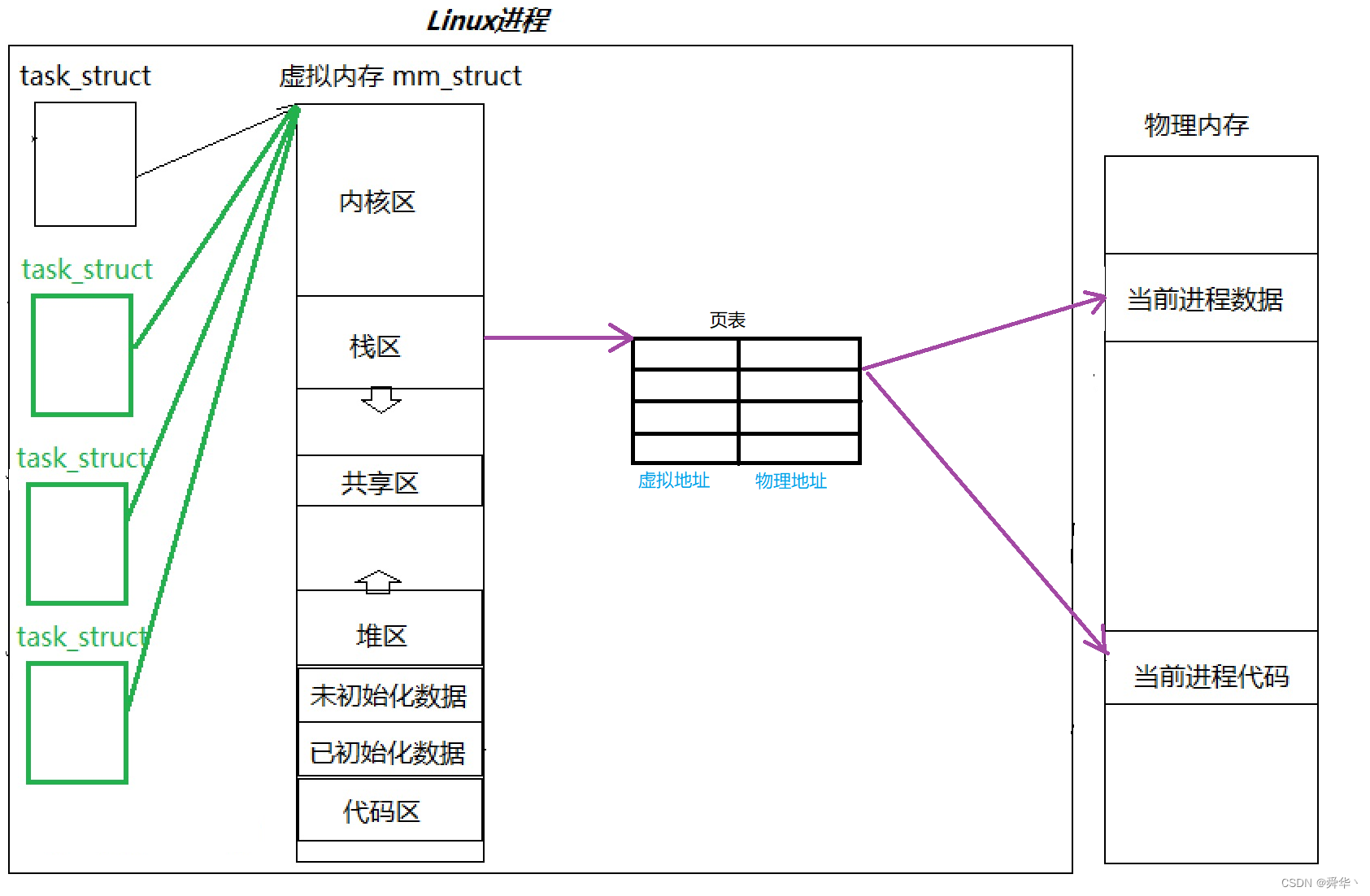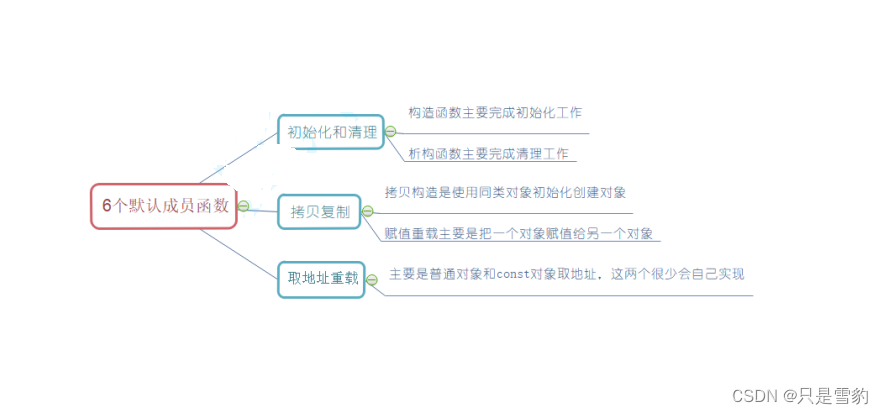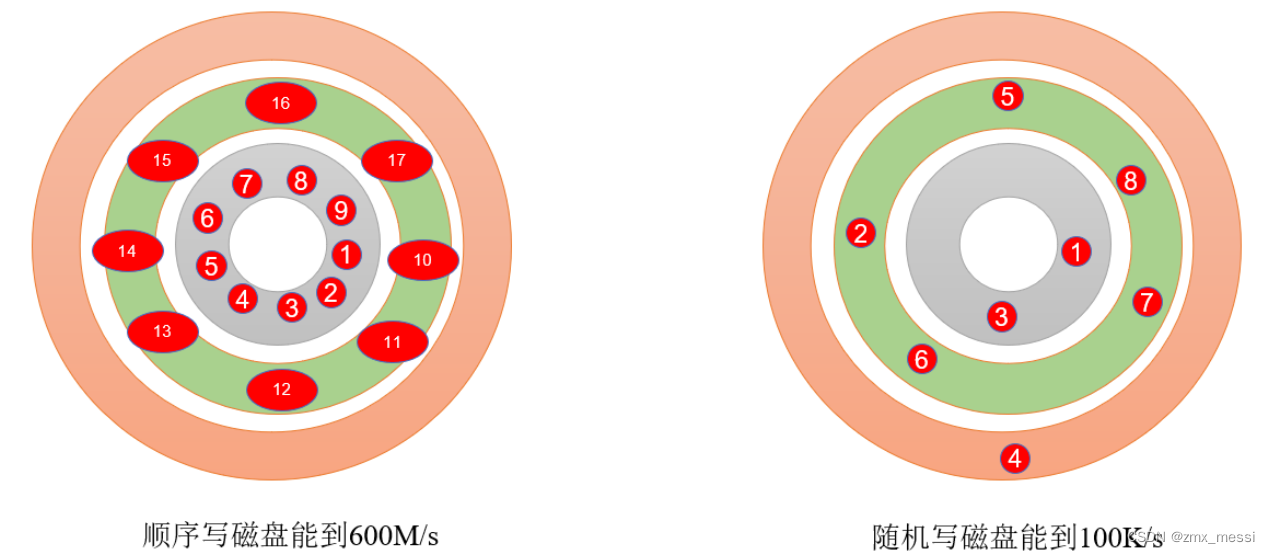实验前准备
服务端:192.168.188.15
客户端:192.168.188.16
关闭防火墙
systemctl stop firewalld
setenforce 0
- 配置rsync源服务端
- 检查一下有没有rsync,一般系统会默认安装,没有就自己安装一下
rpm -q rsync
我这样就是已经安装了
- 修改配置文件
vim /etc/rsyncd.conf
添加以下配置项uid = root gid = root use chroot = yes address = 192.168.188.15 port 873 log file = /var/log/rsyncd.log pid file = /var/run/rsyncd.pid hosts allow = 192.168.188.0/24 dont compress = *.gz *.bz2 *.tgz *.zip *.rar *.z [wwwroot] path = /var/www/html comment = Document Root of www.dzd.com read only = yes # 如果采用匿名的方式,则不需要下面两行 auth users = backuper secrets file = /etc/rsyncd_users.db
- 为备份账户创建数据文件
这个文件默认是没有的,vim直接新建并编辑
vim /etc/rsyncd_users.db
我只有一个账户要登录,所以我就准备了一个,前面是用户名,后面是密码
赋权,机密文件属性必须是600
chmod 600 /etc/rsyncd_users.db - 准备源目录
创建并赋权,保证所有用户都有读取权限
chmod +r /var/www/html
ls -ld /var/www/html
- 启动rsync服务
rsync --daemon
查看一下端口是不是打开了
netstat -anpt | grep rsync
- 检查一下有没有rsync,一般系统会默认安装,没有就自己安装一下
- 测试
- 在客户端上将指定资源下载到本地/opt目录下进行备份
rsync -avz backuper@192.168.188.15::wwwroot /opt/
- 在客户端上将指定资源下载到本地/opt目录下进行备份
- 客户端与服务端的双向同步
- 先把服务端rsync配置文件里的只读关掉,不然同步时无法写入
vim /etc/rsyncd.conf
重启服务
先杀掉现在的进程
kill $(cat /var/run/rsyncd.pid)
rm -rf /var/run/rsyncd.pid
然后再启动
rsync --daemon
更改一下源目录的权限,全给
chmod 777 /var/www/html/ - 在客户端调整inotify内核参数
在Linux内核中,默认的inotify机制提供了三个调控参数:
max_queue_events:监控事件队列,默认值为16384
max_user_instances:最多监控实例数,默认值为128
max_user_watches:每个实例最多监控文件数,默认值为8192
当要监控的目录、文件数量较多或者变化较频繁时,建议加大这三个参数的值。
我这里稍微提高一点
vim /etc/sysctl.conffs.inotify.max_queued_events = 16384 fs.inotify.max_user_instances = 1024 fs.inotify.max_user_watches = 1048576
sysctl -p
- 在客户端安装inotify-tools
cd /opt
tar -zxvf inotify-tools-3.14.tar.gz -C /opt/
cd /opt/inotify-tools-3.14
./configure
make && make install - 在一个终端先执行inotifywait命令,用来监控同步的目录,这里我们监视/opt/ky01目录
inotifywait -mrqe modify,create,move,delete /opt/ky01
#选项“-e”:指定要监控的事件,增(create),删(delete),改(modify)等
#选项“-m”:持续监控
#选项“-r”:递归整个目录
#选项“-q”:简化输出信息
我们另开一个终端,移动一个文件到我们监视的目录下
mv /opt/jdk-8u201-linux-x64.rpm /opt/ky01/
然后我们能看到inotifywait的终端有了一些内容,能看到jdk的压缩包被移动到该目录
- 由此可以编写一个触发式的同步脚本
vim /opt/inotify.sh#!/bin/bash INOTIFY_CMD="inotifywait -mrqe modify,create,attrib,move,delete /opt/ky01" RSYNC_CMD="rsync -azH --delete --password-file=/etc/server.pass /opt/ky01 backuper@192.168.188.15::wwwroot/" $INOTIFY_CMD | while read DIRECTORY EVENT FILE do if [ $(pgrep rsync | wc -l) -le 0 ] then $RSYNC_CMD fi done
详细解释一下,直接看图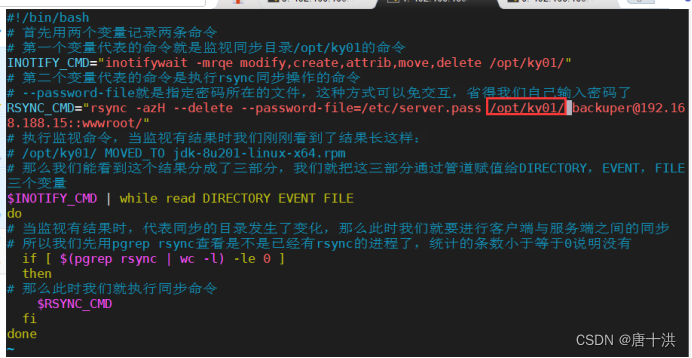
我要补充两句,rsync同步命令中写/opt/ky01和写/opt/ky01/效果应该是不一样的,写/opt/ky01会把ky01这个目录和其下的文件或目录上传过去,写/opt/ky01/的话就只会上传ky01下的文件或目录
赋权
chmod +x /opt/inotify.sh
chmod 777 /opt/ky01
设置开机自启
chmod +x /etc/rc.d/rc.local
echo '/opt/inotify.sh' >> /etc/rc.d/rc.local
准备一下密码文件
echo "123456" > /etc/server.pass
chmod 600 /etc/server.pass
- 先把服务端rsync配置文件里的只读关掉,不然同步时无法写入
- 测试
- 先执行脚本,bash执行或者重启都可以,我们已经设置了开机自动执行
直接丢后台执行
bash /opt/inotify.sh &
到这里我们已经完成了目标,底下是为了加深对rsync同步的了解进行的测试 - 根据我们上面的设置,客户端的/opt/ky01是与服务端的/var/www/html是同步的,我们先看一下两个目录底下有什么
都是空的

我们在客户端中,往/opt/ky01中新增文件
看一下服务端的/var/www/html目录,就会多出一个文件,没有就等几秒再看
如果我们在服务端的/var/www/html目录下新增一个文件
再去客户端的/opt/ky01看一下
不管怎么等都不会有那个文件,因为我们脚本中触发rsync同步命令的条件是/opt/ky01目录有相关操作,和服务端的/var/www/html并没有什么关系
那我们动一下/opt/ky01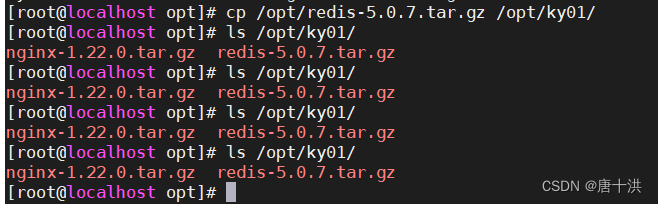
还是没有那个文件?
回服务端看一下
服务端也没了,这是为什么?
这是因为脚本中的
rsync -azH --delete --password-file=/etc/server.pass /opt/ky01/ backuper@192.168.188.15::wwwroot/
也就是rsync的同步命令,这句很重要
rsync的格式是这样的:rsync [选项] 原始位置 目标位置
谁在前面谁就是原始位置,这意味着上传和下载其实是由同步目录的前后位置来决定的,之前我们在2.1那步执行下载操作时的命令是这样的:
rsync -avz backuper@192.168.188.15::wwwroot/ /opt/
我们能看到这个命令里面的wwwroot/是写在前面的,所以我们才能把服务端的内容下载下来,上传的这条命令wwwroot/就是写在后面的
那么我们测试一下
在服务端新增文件
我们在客户端手动执行下载的命令
rsync -avz backuper@192.168.188.15::wwwroot/ /opt/ky01/
现在就有了
另外为什么刚刚服务端多出来的文件会被删掉,这是因为--delete选项导致的,可以看一下各个选项的含义
常用选项:
-r:递归模式,包含目录及子目录中的所有文件。
-l:对于符号链接文件仍然复制为符号链接文件。
-v:显示同步过程的详细(verbose)信息。
-z:在传输文件时进行压缩(compress)。
-a:归档模式,保留文件的权限、属性等信息,等同于组合选项“-rlptgoD”。
-p:保留文件的权限标记。
-t:保留文件的时间标记。
-g:保留文件的属组标记(仅超级用户使用)。
-o:保留文件的属主标记(仅超级用户使用)。
-H:保留硬连接文件。
-A:保留 ACL 属性信息。
-D:保留设备文件及其他特殊文件。
--delete:删除目标位置有而原始位置没有的文件。
--checksum:根据校验和(而不是文件大小、修改时间)来决定是否跳过文件。 - 实验完毕
- 先执行脚本,bash执行或者重启都可以,我们已经设置了开机自动执行